
Sisältö
Jos sinulla on Destiny 2 -virhekanaria, tämä johtuu verkkoyhteysongelmasta. Tämä tapahtuu, kun peli ei voi muodostaa yhteyttä palvelimeen. Se voi johtua myös jos toinen pelin esiintymä on jo käynnissä.
Destiny 2 on yksi suosituimmista peleistä, joita päivittäin pelataan Steamissä. Se julkaistiin ensimmäisen kerran vuonna 2017, ja se on ilmainen online-moninpelien ensimmäisen persoonan räiskintäpelissä, jonka avulla voit ottaa vartijan roolin suojellaksesi Viimeistä kaupunkia muukalaisilta. Peli on mukaansatempaava tarina ja mahdollistaa yhteistyö- tai kilpailukykyisen moninpelitilan.
Virhekoodin korjaaminen Destiny 2: een
Yksi ongelmista, joita saatat kohdata tätä peliä pelatessasi, on virhekoodin ilmestyminen. Voit korjata ongelman seuraavasti.
Mitä tehdä ensin:
- Käynnistä tietokone ja modeemi / reititin uudelleen.
- Yritä käyttää langallista yhteyttä langattoman yhteyden sijaan.
Tapa 1: Lopeta Destiny 2 -prosessi Tehtävienhallinnasta
Yksi virhekoodin syistä on, kun toinen pelin esiintymä on jo käynnissä, kun yrität avata peliä. Sinun pitäisi lopettaa kaikki pelin esiintymät tehtävähallinnasta ennen sen käynnistämistä.
Tarvittava aika: 5 minuuttia.
Lopeta Destiny 2 -prosessi
- Napsauta hiiren kakkospainikkeella Käynnistä-painiketta.
Tämä löytyy näytön vasemmasta alakulmasta.
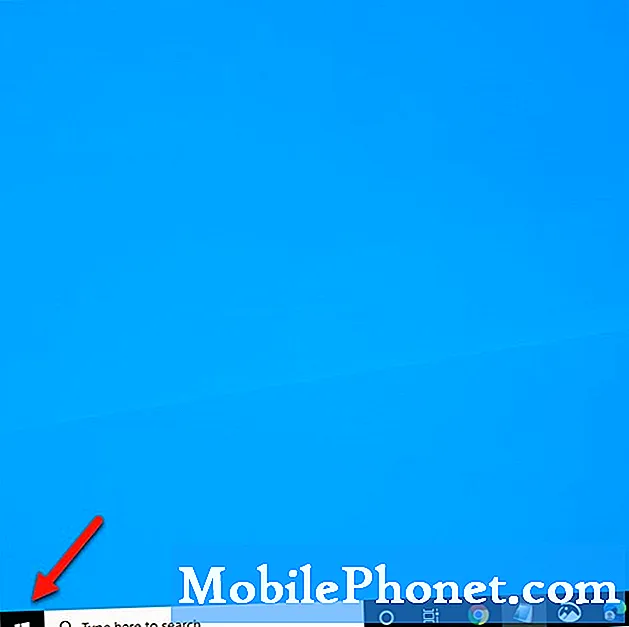
- Napsauta Tehtävienhallinta.
Tämä avaa Tehtävienhallinta-ikkunan. Jos suoritat tämän ensimmäisen kerran, muista napsauttaa Lisää tietoja ikkunan vasemmassa alakulmassa.
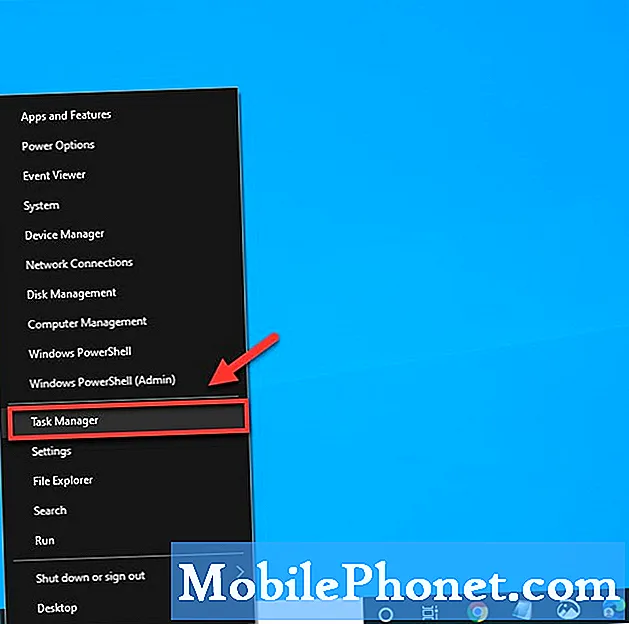
- Napsauta Process-välilehteä
Tämä on ensimmäinen välilehti ikkunan yläosassa.
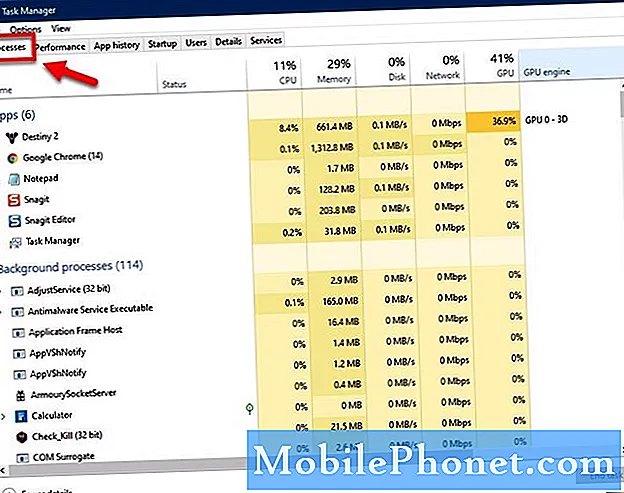
- Napsauta hiiren kakkospainikkeella Destiny 2 -prosessia ja napsauta sitten Lopeta tehtävä.
Tämä lopettaa prosessin.
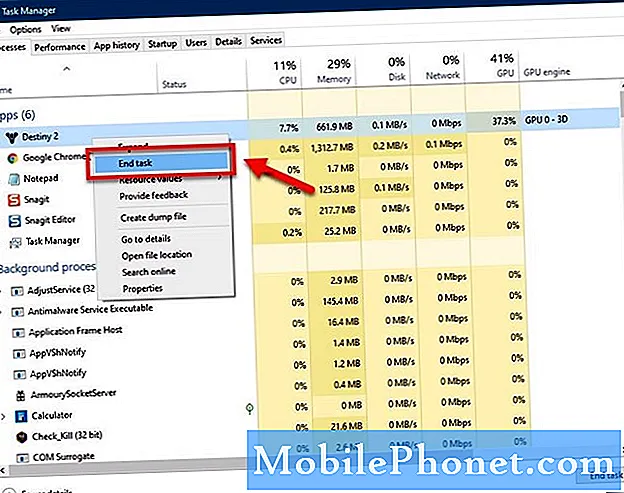
Kun olet suorittanut nämä vaiheet, yritä ajaa peliä.
Tapa 2: Internet-yhteyden vianmäärityskorjata virhekoodin kanarian
Varmista, että tietokoneesi voi siirtyä verkkoon. Voitko selata verkkosivustoja tietokoneellasi? Yritä suorittaa Internet-vianmääritystyökalu havaita ja korjata kaikki Internetiin liittyvät ongelmat tietokoneellasi.
- Napsauta Käynnistä-painiketta.
- Napsauta Asetukset.
- Napsauta Päivitä ja suojaa.
- Valitse Vianmääritys.
- Napsauta Lisää vianmääritys -linkkiä.
- Napsauta Internet-yhteydet ja suorita sitten vianmääritys. Tämä havaitsee ja korjaa kaikki Internet-yhteysongelmat tietokoneellasi.
Suoritettuasi yllä luetellut vaiheet voit korjata Destiny 2 -virhekanarian ongelman.
Vieraile TheDroidGuy Youtube -kanavallamme saadaksesi lisää vianetsintävideoita.
Lue myös:
- Destiny 2: n musta näyttö käynnistyksen yhteydessä


